1. Nội dung
Giúp khai báo nhanh thông tin các CCDC bằng cách khai báo nhiều CCDC cùng lúc hoặc tận dụng thông tin có sẵn trên các chứng từ đã lập.
2. Các trường hợp nghiệp vụ
2.1. Ghi tăng CCDC hàng loạt 1. Vào phân hệ Công cụ dụng cụ, chọn Ghi tăng CCDC hàng loạt.
2. Khai báo thông tin chi tiết của CCDC như: Mã CCDC, tên CCDC, thành tiền, số kỳ phân bổ, tài khoản chờ phân bổ…
3. Tại tab Đơn vị sử dụng: khai báo đơn vị sử dụng CCDC và số lượng CCDC sử dụng ở từng đơn vị (thực hiện tuần tự với từng CCDC được ghi tăng).
4. Tại tab Thiết lập phân bổ: thiết lập thông tin phân bổ CCDC như: đối tượng phân bổ, tỷ lệ phân bổ, tài khoản chi phí => Chương trình đã tự động thiết lập sẵn dựa vào thông tin đã khai báo tại tab Đơn vị sử dụng, tuy nhiên vẫn có thể thay đổi lại theo đúng với thực tế tại đơn vị.
5. Nhấn Ghi tăng.
2.2. Ghi tăng CCDC hàng loạt từ sổ khác sổ đang làm việc Với dữ liệu sử dụng đồng thời cả hai hệ thống Sổ tài chính và Sổ quản trị. Khi đó, nếu đang làm việc trên Sổ tài chính, có thể khai báo nhanh hàng loạt CCDC bằng cách lấy thông tin của các CCDC đã được khai báo trên Sổ quản trị (hoặc ngược lại).
1. Vào phân hệ Công cụ dụng cụ, chọn Ghi tăng CCDC hàng loạt.
2. Nhấn Lấy CCDC từ hệ thống quản trị (hoặc Lấy CCDC từ hệ thống tài chính nếu đang làm việc trên hệ thống sổ quản trị).
3. Chọn khoảng thời gian tìm kiếm chứng từ ghi tăng CCDC trên hệ thống sổ quản trị (hoặc hệ thống sổ tài chính).
4. Nhấn Lấy dữ liệu.
5. Tích chọn các CCDC muốn ghi tăng, nhấn Chọn.
6. Chương trình sẽ tự động lấy thông tin các CCDC đã ghi tăng trên hệ thống sổ quản trị vào chứng từ ghi tăng CCDC hàng loạt trên hệ thống sổ tài chính (hoặc ngược lại).
7. Kiểm tra và khai báo bổ sung, điều chỉnh các thông tin (nếu cần).
8. Nhấn Ghi tăng.
2.3. Ghi tăng CCDC hàng loạt từ chứng từ xuất kho/mua hàng 1. Vào phân hệ Công cụ dụng cụ, chọn Ghi tăng CCDC hàng loạt.
2. Nhấn Lấy CCDC từ chứng từ xuất kho/mua hàng.
3. Chọn loại chứng từ muốn lấy thông tin CCDC.
4. Chọn khoảng thời gian tìm kiếm chứng từ xuất kho CCDC hoặc mua CCDC.
5. Nhấn Lấy dữ liệu.
6. Tích chọn các CCDC muốn ghi tăng, nhấn Chọn.
7. Chương trình sẽ tự động lấy thông tin các CCDC đã khai báo trên chứng từ xuất kho/mua hàng vào chứng từ ghi tăng CCDC hàng loạt.
8. Kiểm tra và khai báo bổ sung, điều chỉnh các thông tin (nếu cần).
9. Nhấn Ghi tăng.
2.4. Ghi tăng CCDC hàng loạt từ chứng từ ghi giảm TSCĐ 1. Vào phân hệ Công cụ dụng cụ, chọn Ghi tăng CCDC hàng loạt.
2. Nhấn Lấy CCDC từ chứng từ ghi giảm TSCĐ.
3. Chọn khoảng thời gian tìm kiếm chứng từ ghi giảm TSCĐ.
4. Nhấn Lấy dữ liệu.
5. Tích chọn các tài sản muốn ghi tăng CCDC, nhấn Chọn.
7. Chương trình sẽ tự động lấy thông tin các tài sản đã khai
báo trên chứng từ ghi giảm TSCĐ vào chứng từ ghi tăng CCDC hàng loạt.
8. Kiểm tra và khai báo bổ sung, điều chỉnh các thông tin (nếu cần).
9. Nhấn Ghi tăng.
3. Lưu ý
Trường hợp muốn quản lý đồng nhất mã cho các CCDC, hay số chứng từ ghi tăng CCDC theo quy luật đánh số tăng dần thực hiện như sau:
- Để con trỏ chuột vào Mã CCDC làm chuẩn.
- Nhấn Sinh mã CCDC hoặc nhấn chuột phải chọn Sinh mã CCDC cho các dòng phía dưới, chương trình sẽ tự động đánh lại mã CCDC cho các dòng phía dưới theo thứ tự tăng dần dựa trên mã CCDC làm chuẩn
- Để con trỏ chuột vào số chứng từ ghi tăng làm chuẩn.
- Nhấn chuột phải chọn Sinh số CT ghi tăng cho các dòng phía dưới, chương trình sẽ tự động đánh lại số chứng từ ghi tăng cho các dòng phía dưới theo thứ tự tăng dần dựa trên số chứng từ ghi tăng làm chuẩn.
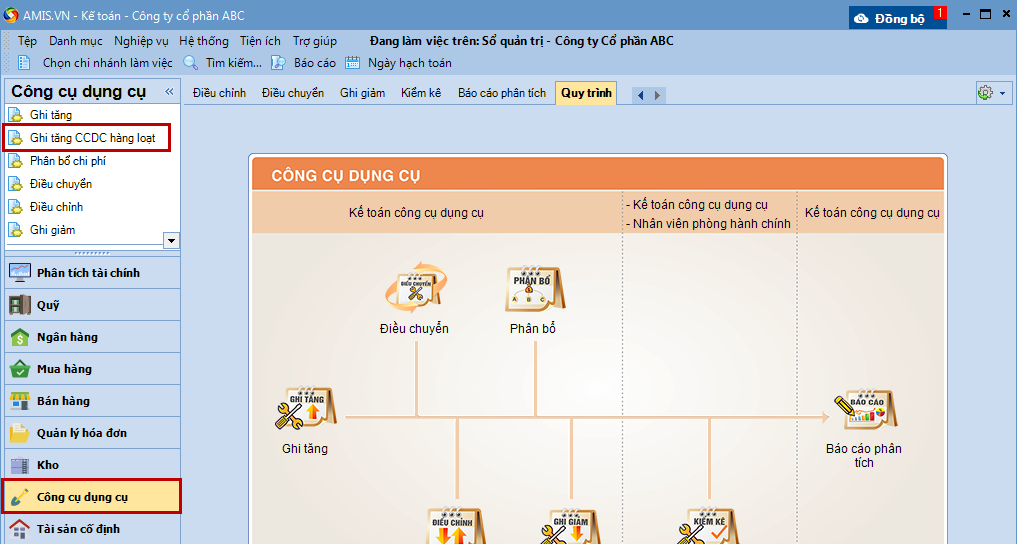
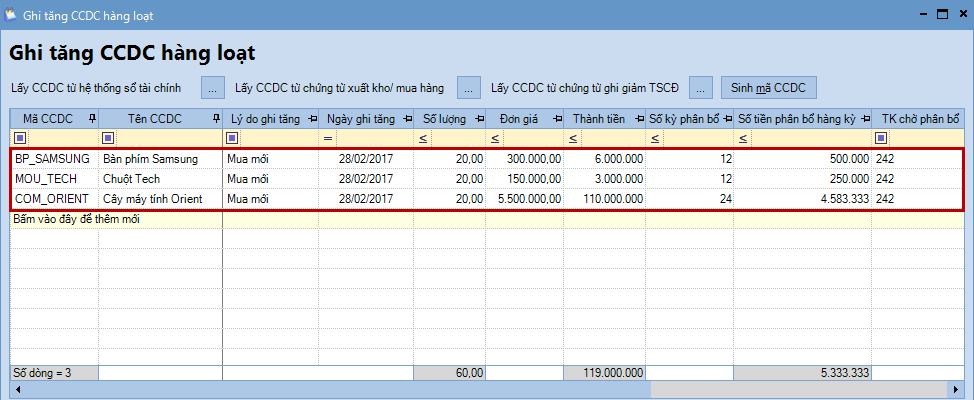
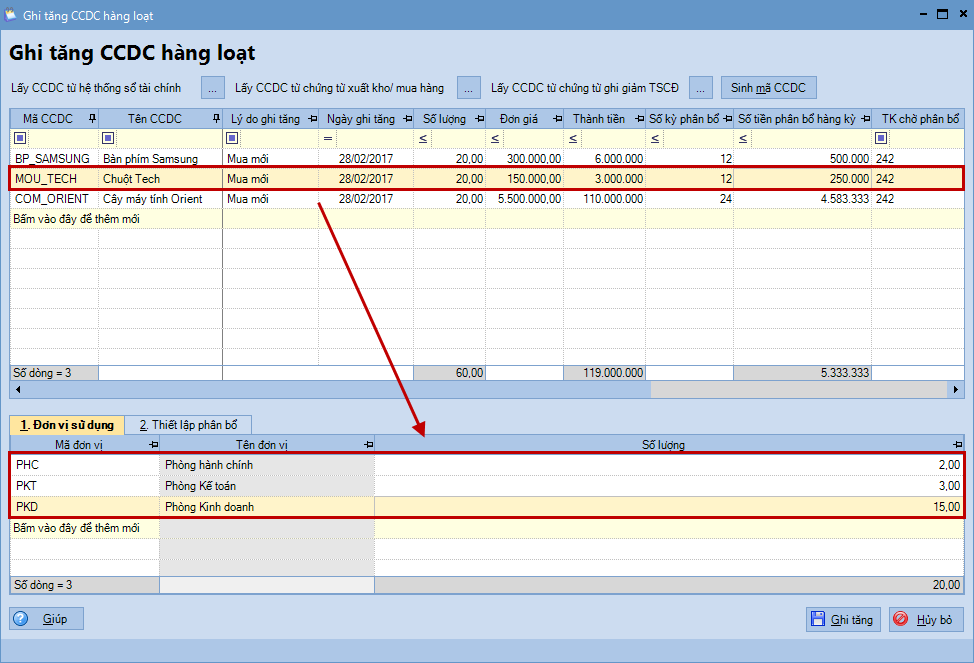
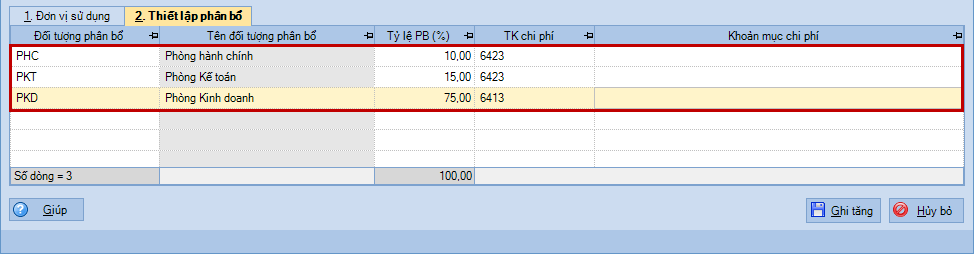
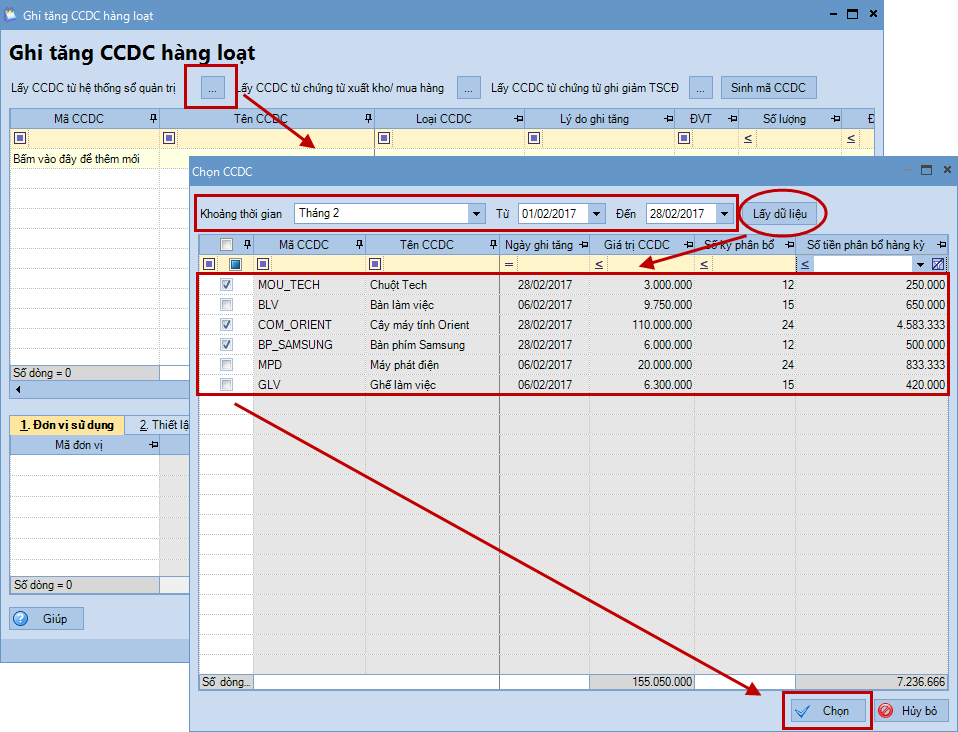
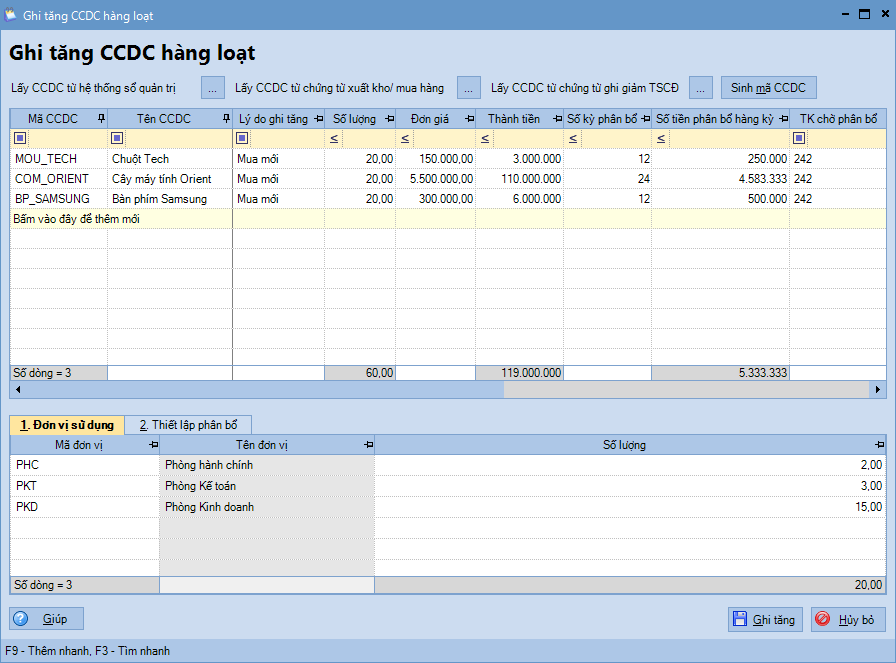
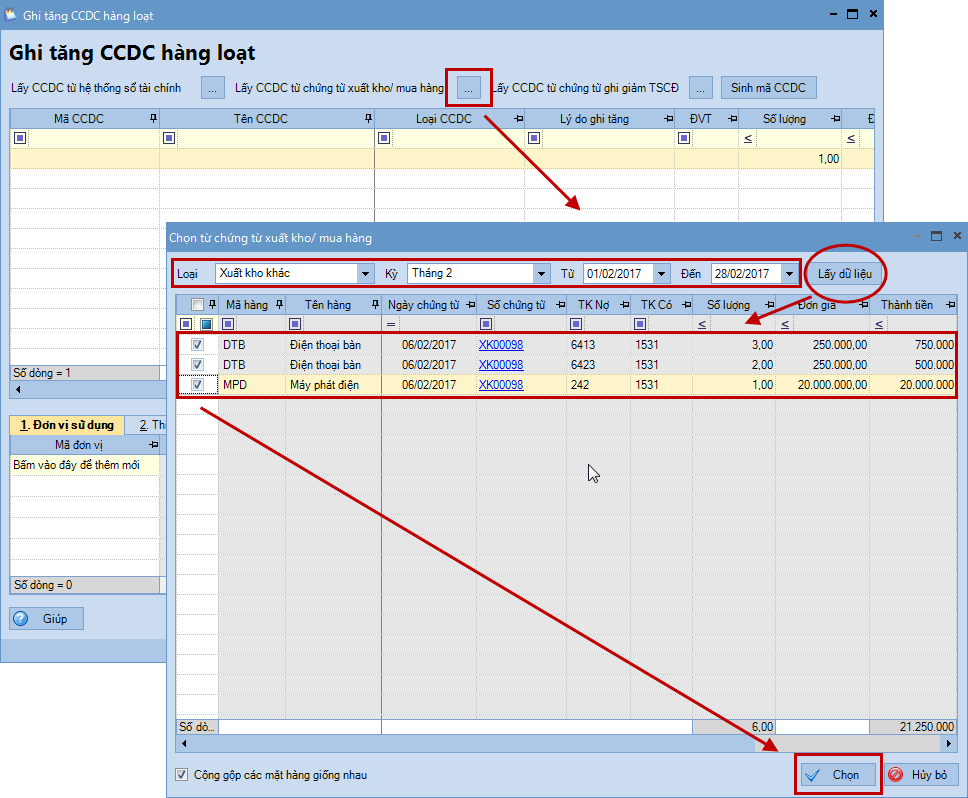
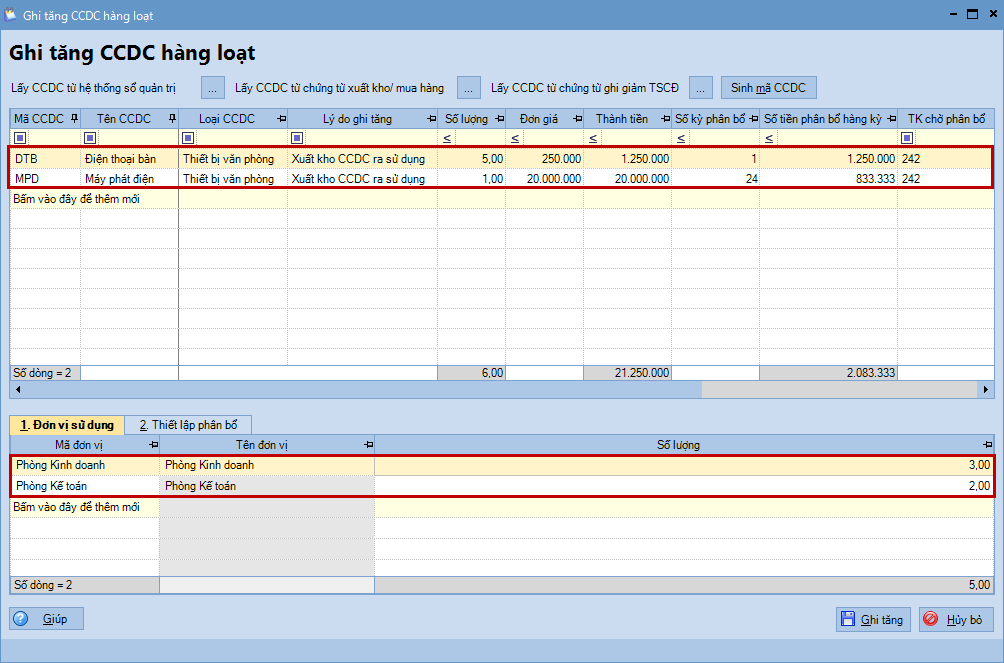
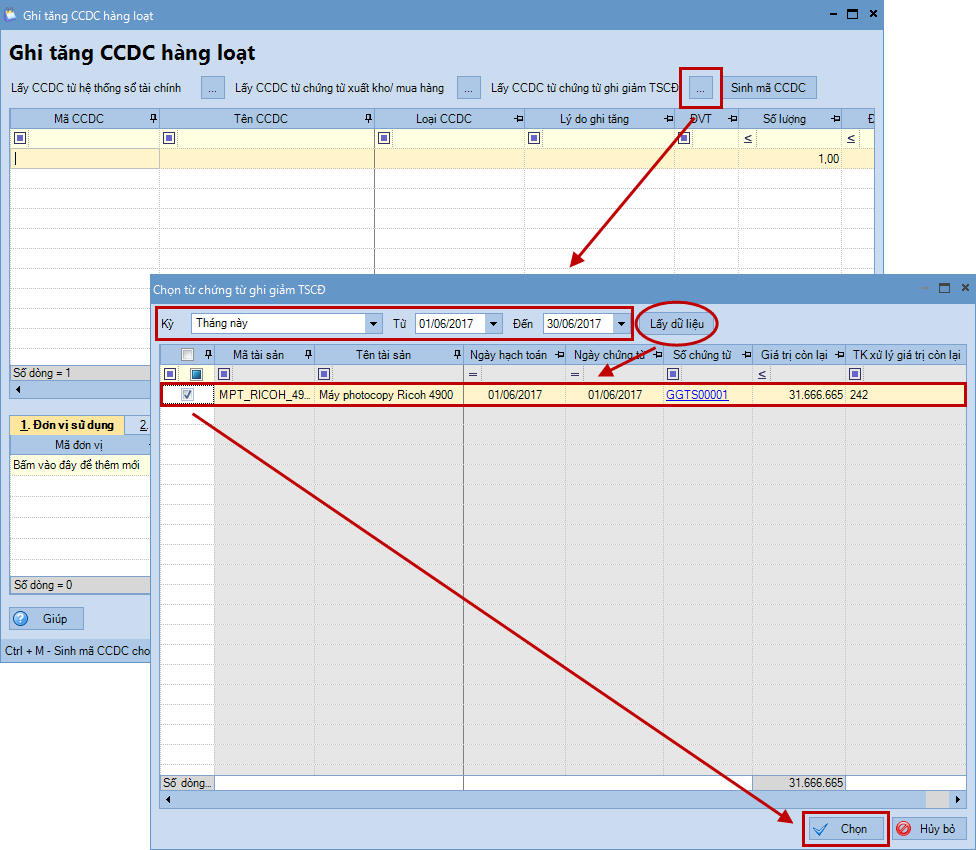
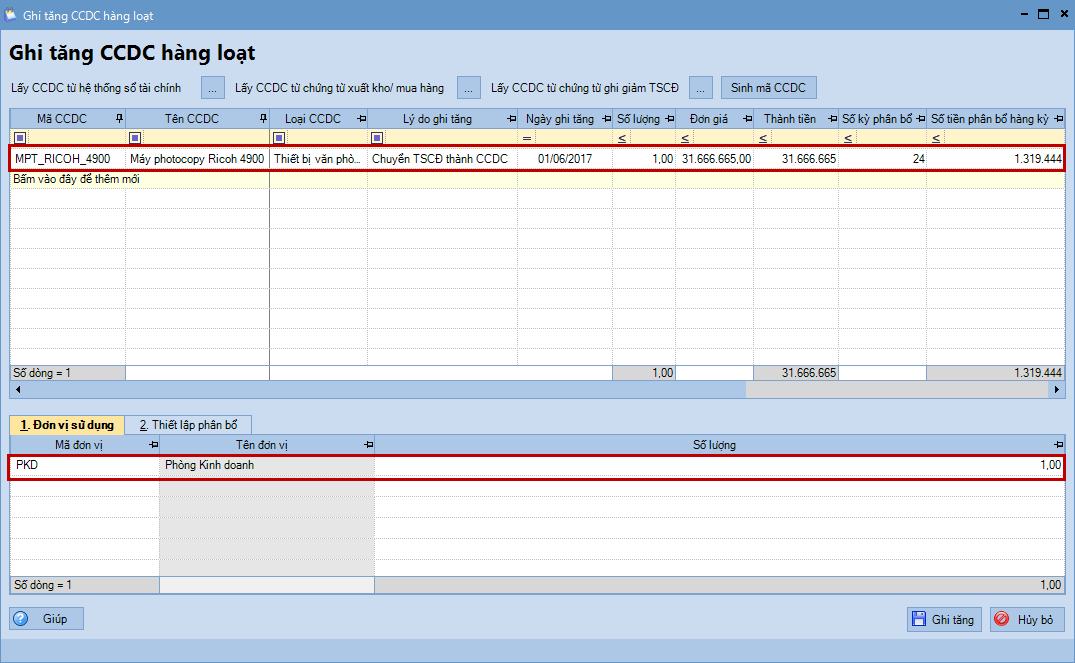


 contact@misa.com.vn
contact@misa.com.vn 024 3795 9595
024 3795 9595 https://www.misa.vn/
https://www.misa.vn/




